Cómo eliminar saltos de línea en Excel
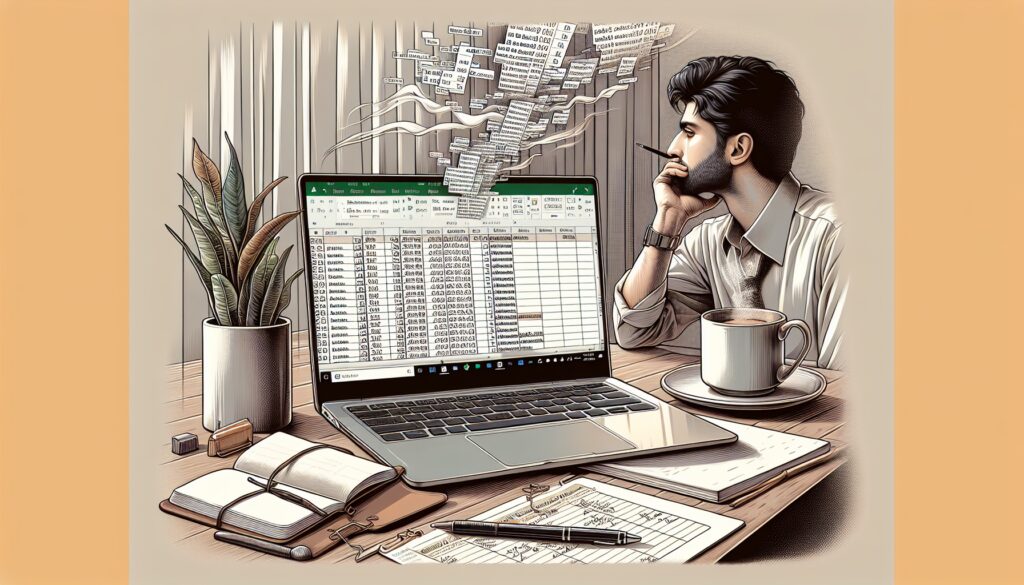
Eliminar los saltos de línea en Excel es fundamental para mantener la organización y claridad de tus datos. Utilizando la herramienta "Buscar y Reemplazar", puedes deshacerte de estos elementos no deseados y facilitar la gestión de información en tus hojas de cálculo. A continuación, te explicamos cómo puedes hacerlo de manera sencilla y efectiva.
- ¿Cómo puedo eliminar saltos de línea en mi archivo Excel?
- ¿Cómo quitar saltos de línea en Excel?
- ¿Cómo elimino todos los saltos de línea en Excel?
- ¿Cómo eliminar líneas salteadas en Excel?
- ¿Cómo puedo eliminar los saltos de línea?
- ¿Quitar tabulaciones en celdas Excel?
- ¿Reemplazar por espacio en Excel?
- Preguntas relacionadas sobre la eliminación de saltos de línea en Excel
¿Cómo puedo eliminar saltos de línea en mi archivo Excel?
Eliminar los saltos de línea en tu archivo Excel puede ser un proceso sencillo si sigues algunos pasos clave. La función "Buscar y Reemplazar" es tu mejor aliada en este caso. Primero, selecciona la celda o el rango de celdas donde deseas realizar la limpieza. Luego, presiona las teclas "Ctrl + H" para abrir la ventana de "Buscar y Reemplazar".
En el campo "Buscar", introduce el carácter de salto de línea, que generalmente se representa como "Alt + Enter". En el campo "Reemplazar con", puedes dejarlo vacío si deseas eliminar completamente el salto, o puedes introducir un espacio si prefieres mantener alguna separación entre las palabras.
Una vez que hayas configurado estos campos, haz clic en "Reemplazar todos" y observa cómo Excel elimina automáticamente los saltos de línea. Este método es especialmente útil cuando has importado texto desde otros documentos, como PDF.
Recuerda que este procedimiento no solo ayuda a limpiar tus datos, sino que también mejora la presentación de la información, facilitando su análisis y comprensión.
¿Cómo quitar saltos de línea en Excel?
Para quitar saltos de línea en Excel, es fundamental comprender cómo funcionan y dónde se presentan. En muchos casos, los saltos de línea pueden aparecer al copiar texto de otras fuentes. Realizar una limpieza efectiva es crucial para evitar confusiones en la gestión de los datos.
- Selecciona las celdas afectadas.
- Utiliza "Ctrl + H" para abrir la opción de "Buscar y Reemplazar".
- Ingresa el salto de línea en el campo correspondiente.
- Decide si lo reemplazarás por un espacio o lo eliminarás.
- Haz clic en "Reemplazar todos" y verifica los resultados.
Este método es rápido y efectivo, permitiéndote manejar tus datos de forma más eficiente. El proceso de limpieza es esencial para mantener la integridad de tus hojas de cálculo, especialmente al tratar con grandes volúmenes de información.
¿Cómo elimino todos los saltos de línea en Excel?
Eliminar todos los saltos de línea en Excel requiere un método que garantice que no quede ninguno. Para ello, el uso de la opción de "Buscar y Reemplazar" es ideal. Este método no solo elimina saltos de línea, sino que también puede ayudarte a identificar otros problemas en tus datos.
Después de abrir la ventana de "Buscar y Reemplazar", asegúrate de escribir el salto de línea correctamente. Una vez que haces clic en "Reemplazar todos", Excel se encargará de limpiar tu documento en un instante.
Si prefieres usar funciones más avanzadas, puedes considerar el uso de macros, que te permitirán automatizar el proceso de limpieza con mayor eficiencia, especialmente si trabajas frecuentemente con datos que presentan este tipo de inconvenientes.
La automatización es clave si buscas realizar esta tarea de forma recurrente. Además, es una buena práctica hacer copias de seguridad de tus datos antes de realizar cambios masivos.
¿Cómo eliminar líneas salteadas en Excel?
Las líneas salteadas en Excel pueden ser el resultado de varios factores, incluyendo saltos de línea. Para eliminarlas, puedes seguir un proceso similar al de eliminar saltos de línea. Aquí te mostramos cómo lograrlo:
- Selecciona el rango de datos que deseas limpiar.
- Abre "Buscar y Reemplazar" con "Ctrl + H".
- Introduce el salto de línea en el campo de búsqueda.
- Deja el campo de reemplazo vacío o introduce un espacio.
- Confirma el reemplazo y revisa el resultado.
Este proceso no solo mejora la legibilidad, sino que también facilita la gestión de información. Eliminar líneas salteadas es fundamental para una representación visual clara de los datos.
¿Cómo puedo eliminar los saltos de línea?
Eliminar saltos de línea puede parecer complicado, pero con las herramientas adecuadas, se vuelve un proceso sencillo. Aquí hay algunos métodos que puedes considerar:
Además del método de "Buscar y Reemplazar", puedes utilizar funciones de Excel como "Sustituir" o "Limpiar". Estas funciones permiten una limpieza más detallada y pueden ser útiles en casos donde hay múltiples tipos de caracteres no deseados.
Recuerda que la limpieza de datos es crucial para mantener la calidad de tu trabajo. Aprovechar las funcionalidades de Excel te permitirá optimizar tu tiempo y esfuerzo.
Por último, asegúrate de estar siempre trabajando con la versión más reciente de Excel para aprovechar todas las herramientas disponibles.
¿Quitar tabulaciones en celdas Excel?
Las tabulaciones en celdas de Excel pueden causar problemas similares a los saltos de línea. Para quitarlas, puedes utilizar un método de búsqueda y reemplazo similar. Primero, selecciona las celdas que deseas limpiar.
En la ventana de "Buscar y Reemplazar", ingresa el carácter de tabulación, que generalmente se introduce presionando la tecla "Tab". Luego, decide si deseas eliminarlo o reemplazarlo por un espacio.
Esta acción te permitirá mantener tus datos organizados y fáciles de analizar. El correcto manejo de tabulaciones es esencial para la presentación adecuada de información en Excel.
¿Reemplazar por espacio en Excel?
Reemplazar saltos de línea o tabulaciones por un espacio es una opción válida y común. Para hacerlo, simplemente sigue los mismos pasos del método de "Buscar y Reemplazar".
- Selecciona el rango de celdas donde deseas realizar el cambio.
- Abre "Buscar y Reemplazar".
- Introduce el carácter que deseas reemplazar en el campo "Buscar".
- En el campo "Reemplazar con", introduce un espacio.
- Confirma el reemplazo y revisa tus datos.
Este método es efectivo para mantener la estructura de tus datos sin perder información importante. Reemplazar por espacio puede ayudar a mantener la legibilidad, especialmente cuando trabajas con grandes conjuntos de datos.
Preguntas relacionadas sobre la eliminación de saltos de línea en Excel
¿Cómo quitar saltos de línea en Excel?
Para quitar saltos de línea en Excel, debes utilizar la opción "Buscar y Reemplazar". Simplemente selecciona la celda o rango donde se encuentran los saltos, presiona "Ctrl + H", y en el campo "Buscar" introduce el carácter de salto de línea. Luego haz clic en "Reemplazar todos" para eliminar todos los saltos de línea a la vez.
¿Cómo elimino todos los saltos de línea en Excel?
Eliminar todos los saltos de línea se logra de manera similar. Utiliza "Buscar y Reemplazar" y asegúrate de identificar correctamente el salto de línea. Puedes dejar el campo de reemplazo vacío para eliminarlos por completo. Este proceso asegura que tu información esté limpia y organizada.
¿Cómo eliminar líneas salteadas en Excel?
Para eliminar líneas salteadas, usa el mismo enfoque de "Buscar y Reemplazar". Al identificar y reemplazar los saltos de línea, puedes eliminar las líneas salteadas, lo que mejora la legibilidad de tus datos. Asegúrate de revisar los resultados para confirmar que el formato sea el deseado.
¿Cómo puedo eliminar los saltos de línea?
Eliminar los saltos de línea es un proceso que puedes hacer rápidamente con "Buscar y Reemplazar". Solo asegúrate de seleccionar las celdas correctas y utilizar el carácter adecuado para la búsqueda. Esto te ayudará a restablecer la claridad en tus datos.

Deja una respuesta